Dank des WLANs sind spezielle Ports, Anschlüsse und eine Vielzahl von Kabeln, die früher notwendig waren, um ein Gerät mit dem Internet zu verbinden, heutzutage überflüssig. Obwohl die WLAN-Signale sich kontinuierlich verbessern, gibt es nach wie vor Herausforderungen hinsichtlich der Signalstärke und Abdeckung.
Wie bei den meisten technologischen Entwicklungen existiert auch hier eine Lösung, wenn ein Problem auftritt. Es gibt zahlreiche Möglichkeiten, das WLAN-Signal zu verstärken. Dieser Artikel führt Sie durch die einfachsten Methoden, mit denen Sie versuchen können, Ihre WLAN-Verbindung zu optimieren. Jeder Abschnitt bietet unterschiedliche Ansätze, daher ist es ratsam, alle zu berücksichtigen.
So optimieren Sie Ihr WLAN-Signal auf Android-Geräten
Versuchen Sie diese drei Tipps, um die WLAN-Signalstärke auf Ihrem Android-Gerät zu verbessern:
1. Router und Gerät neu starten
Führen Sie einen Neustart Ihres Routers durch – schalten Sie ihn kurz aus und dann wieder ein. Dies aktualisiert die Verbindungen und ermöglicht es dem Router, den optimalen Kanal für jede Frequenz neu zu wählen, was zu einem stärkeren WLAN-Signal führen kann. Starten Sie anschließend Ihr Endgerät neu, um die verbesserten WLAN-Signale zu empfangen.
2. Netzwerk vergessen und erneut verbinden
Konfigurieren Sie Ihr Gerät so, dass es die aktuelle WLAN-Verbindung vergisst und stellen Sie anschließend eine neue Verbindung her. Notieren Sie sich zuvor das WLAN-Passwort, da Sie es erneut eingeben müssen. So verbinden Sie Ihr Android-Gerät erneut mit Ihrem WLAN-Netzwerk:
- Öffnen Sie die „Einstellungen“.
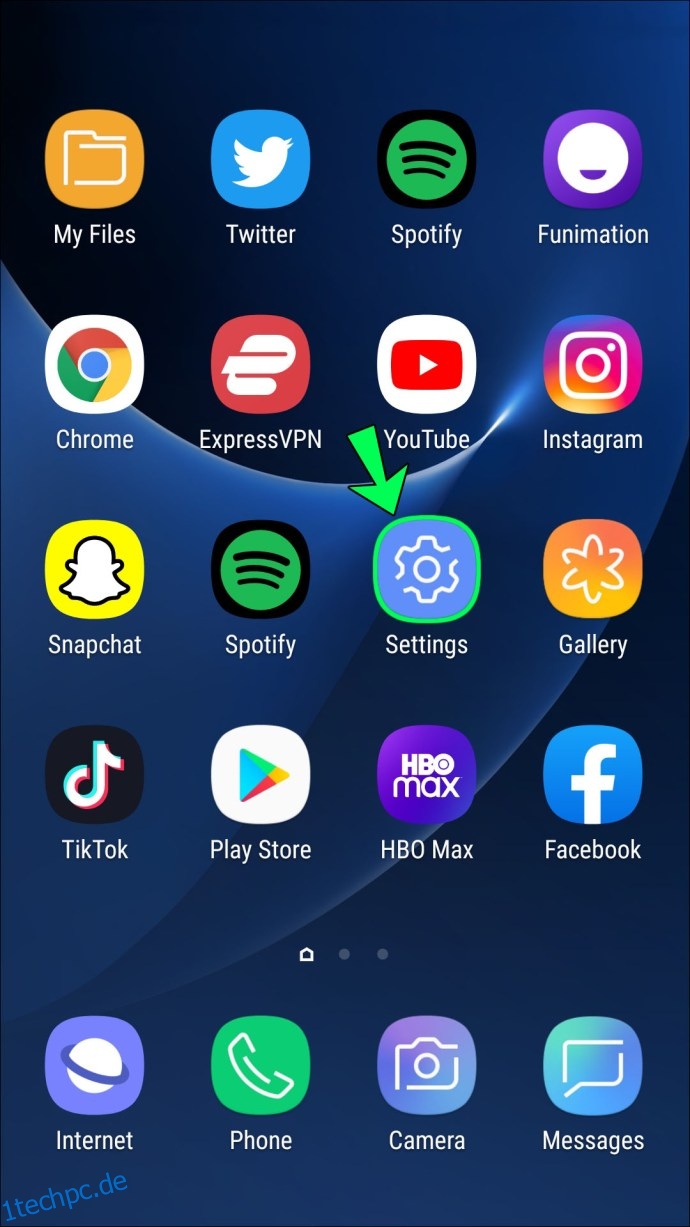
- Wählen Sie „Verbindungen“ und dann „WLAN“.
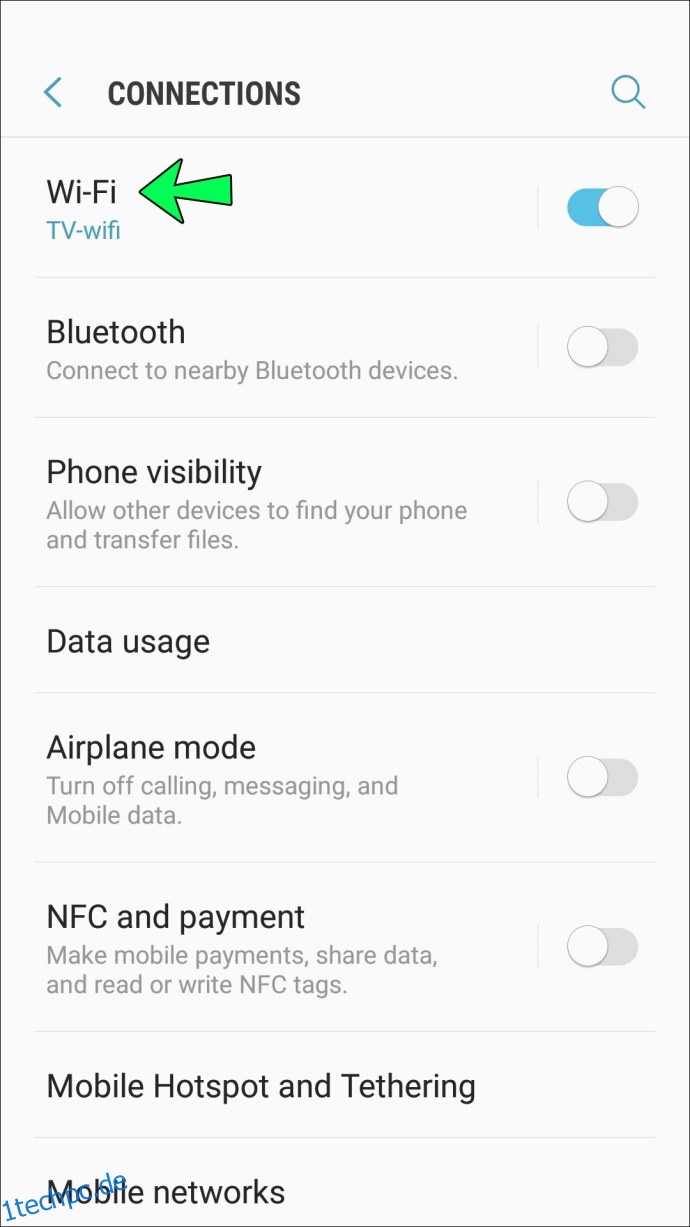
- Tippen Sie länger auf Ihr WLAN-Netzwerk und wählen Sie anschließend „Netzwerk vergessen“.
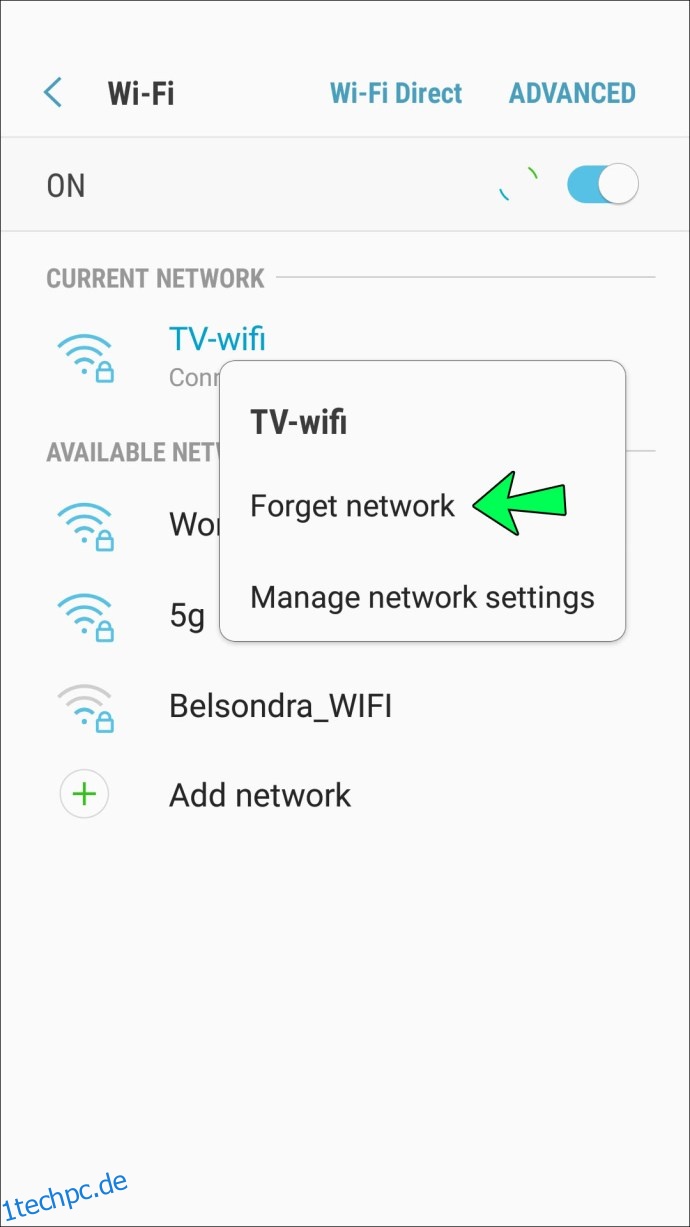
- Starten Sie Ihr Telefon neu und verbinden Sie sich dann erneut mit dem WLAN.
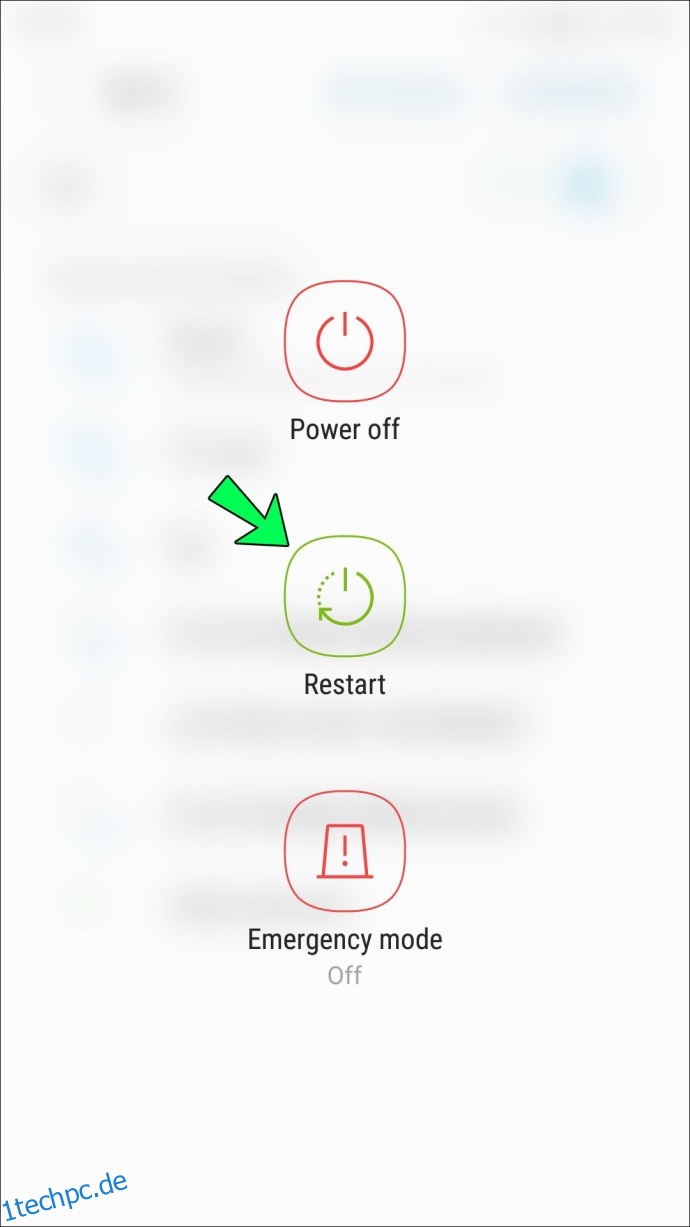
3. Entfernen Sie testweise die Schutzhülle des Telefons
Bestimmte Materialien, die in Handyhüllen Verwendung finden, können bekanntlich WLAN-Signale beeinträchtigen. Um festzustellen, ob die Hülle Ihres Telefons das Signal negativ beeinflusst, entfernen Sie diese und führen Sie einen Geschwindigkeitstest mit einem Online-Dienst wie dem Ookla-Speedtest durch. Führen Sie den Test anschließend an derselben Stelle mit angebrachter Hülle erneut durch. Sollte die Leistung Ihres Telefons ohne Hülle besser sein, haben Sie die Ursache des Problems identifiziert.
Der Ookla Speedtest erfordert einige Berechtigungen, daher empfiehlt es sich, ihn nach dem Test zu deinstallieren.
So optimieren Sie das WLAN-Signal auf einem iPhone
Versuchen Sie Folgendes, um die WLAN-Konnektivität Ihres iPhones zu verbessern:
1. Router und Gerät neu starten
Es ist überraschend, wie oft ein einfacher Neustart die meisten technischen Probleme lösen kann. Starten Sie Ihren Router neu, um einen weniger belasteten Kanal für ein stärkeres Signal zu finden. Nach dem Neustart starten Sie auch Ihr iPhone neu und verbinden es wieder mit dem WLAN.
2. WLAN vergessen und erneut verbinden
Versuchen Sie, Ihre WLAN-Geschwindigkeit zu erhöhen, indem Sie Ihr iPhone dazu bringen, das WLAN-Netzwerk zu vergessen und sich dann wie zum ersten Mal wieder anzumelden. Diese Handlung erneuert die Verbindung vom iPhone aus. Notieren Sie sich vorher Ihr WLAN-Passwort, da Sie es zum Wiederherstellen der Verbindung benötigen. So können Sie das WLAN auf Ihrem iPhone vergessen und erneut verbinden:
- Öffnen Sie die App „Einstellungen“.
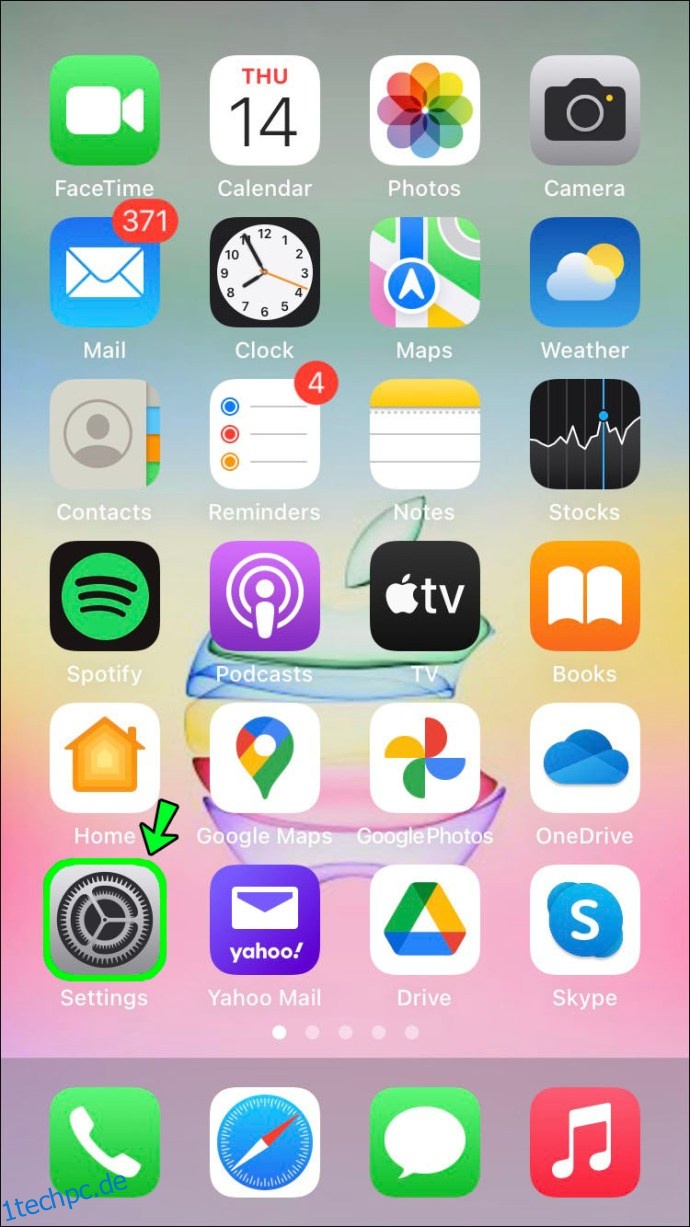
- Tippen Sie auf „WLAN“.

- Tippen Sie auf das „i“ neben dem Namen des verbundenen WLANs.
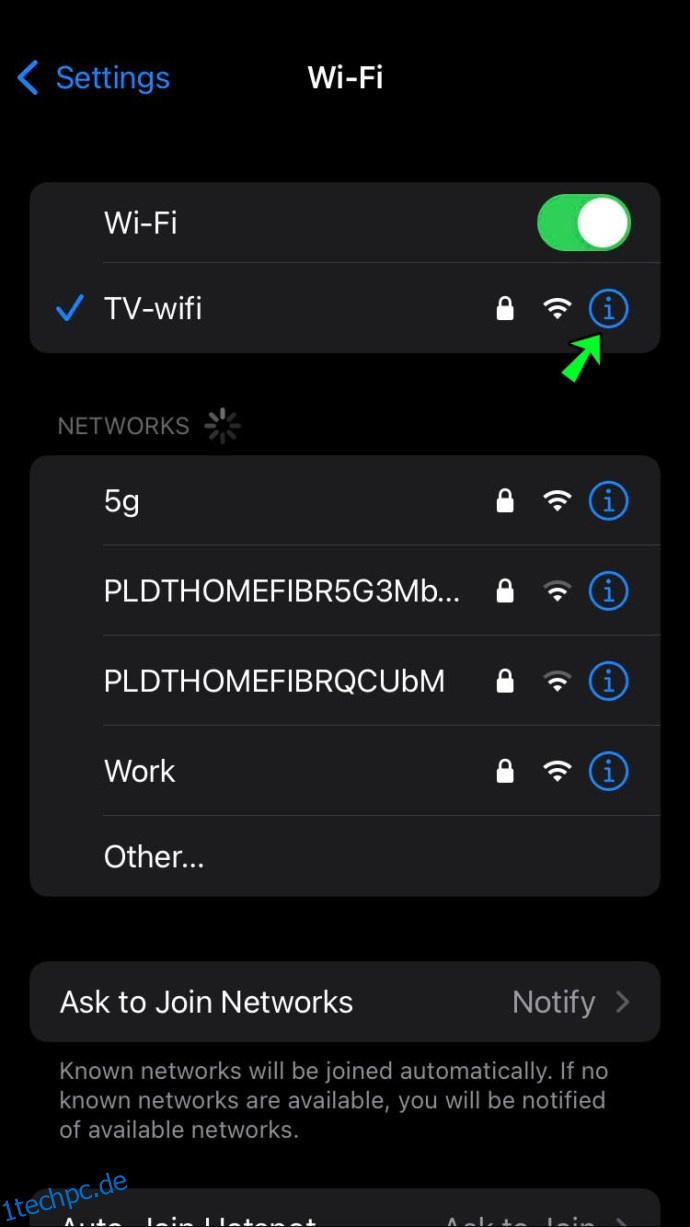
- Wählen Sie „Dieses Netzwerk ignorieren“ und dann „Ignorieren“.
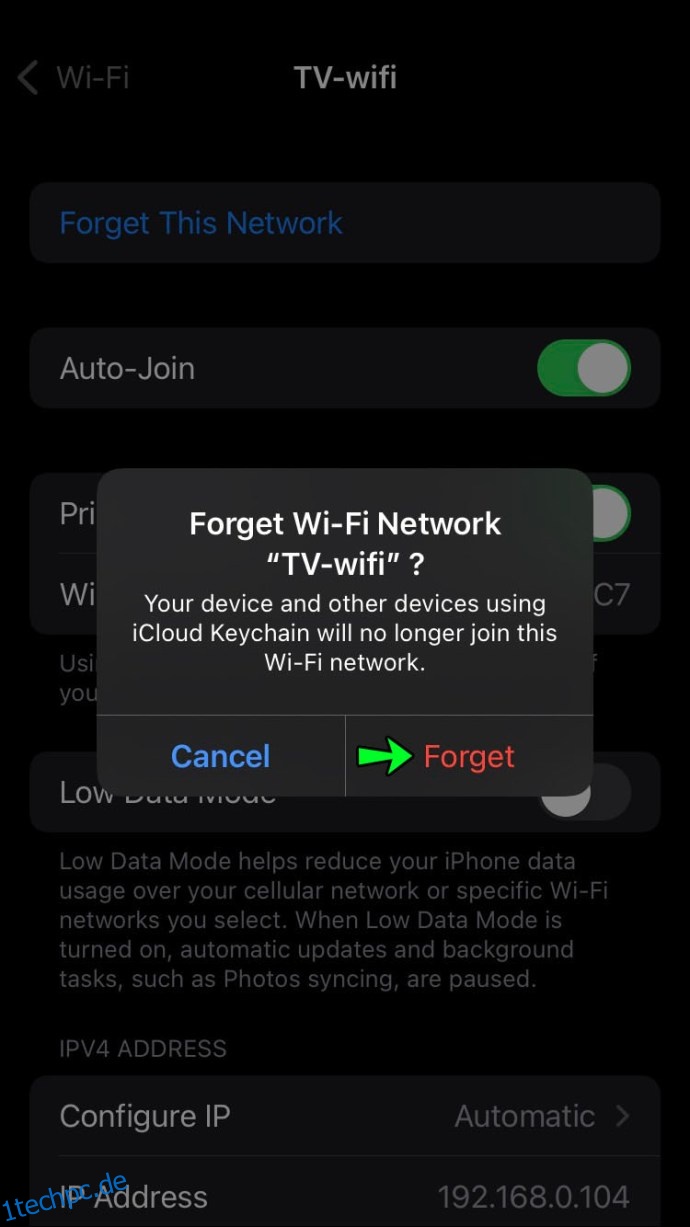
- Starten Sie Ihr Telefon neu.
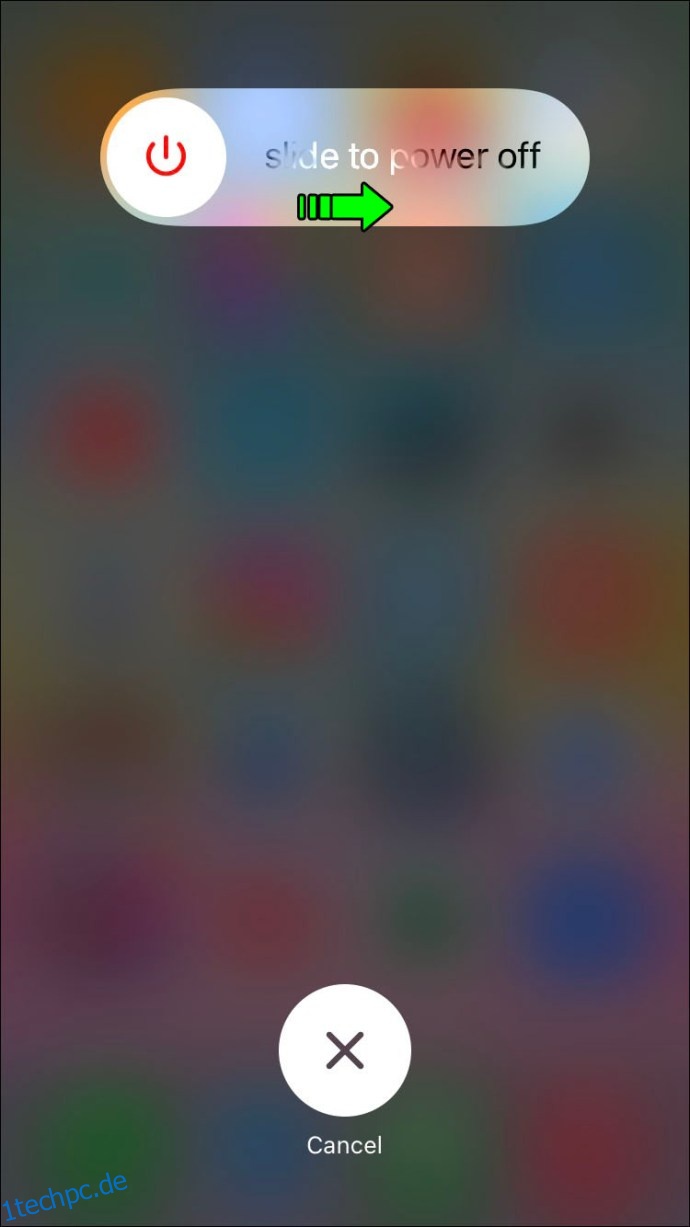
- Öffnen Sie erneut die App „Einstellungen“ und dann „WLAN“.

- Tippen Sie auf den WLAN-Namen und geben Sie das Passwort ein, um sich wieder zu verbinden.
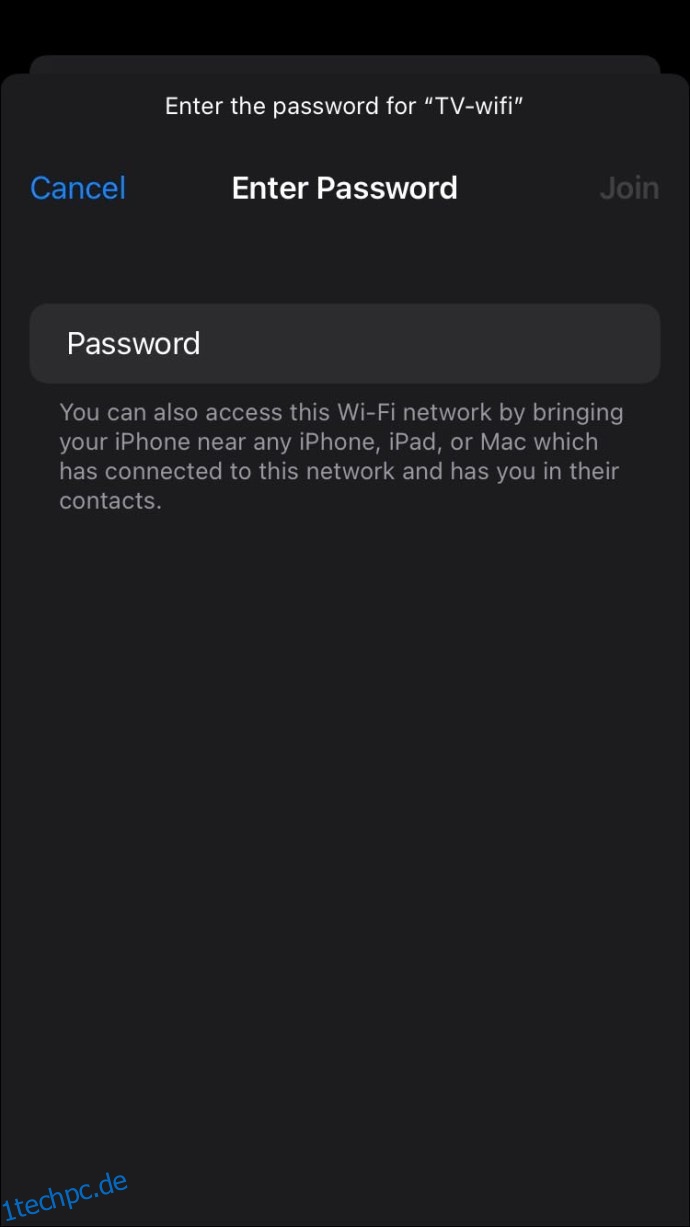
3. Entfernen Sie testweise die Schutzhülle des Telefons
Es ist bekannt, dass bestimmte Materialien, die in Telefonhüllen verwendet werden, wie z.B. Metall, den Empfang von WLAN-Signalen negativ beeinflussen können. Um zu testen, ob die Hülle Ihres Telefons das Signal beeinträchtigt, führen Sie einen Leistungstest mit einem Onlinedienst wie dem Ookla-Speedtest durch, während die Hülle entfernt ist. Führen Sie den Test dann an derselben Stelle mit angebrachter Hülle erneut durch. Wenn die Leistung Ihres Telefons ohne Hülle besser ist, liegt hier das Problem.
Da der Ookla-Test einige Berechtigungen verlangt, empfiehlt es sich, die App nach dem Test zu deinstallieren.
So verstärken Sie das WLAN-Signal auf einem PC
Versuchen Sie die folgenden Ratschläge, um das WLAN-Signal auf Ihrem PC zu optimieren:
1. Router und PC neu starten
Starten Sie Ihren Router neu, indem Sie ihn kurz aus- und wieder einschalten. Dadurch kann Ihr Router ein stärkeres WLAN-Signal erzeugen, indem er den am wenigsten ausgelasteten Kanal für jede Frequenz auswählt. Starten Sie nach dem Neustart auch Ihren PC neu, um die Verbindung zu Ihrem Router zu aktualisieren.
2. WLAN-Schmarotzer eliminieren
Unbefugte Benutzer, darunter Hacker, können versuchen, sich mit Ihrem WLAN-Netzwerk zu verbinden, um Kosten zu sparen oder anderen Schaden anzurichten. Der beste Schutz besteht darin, die SSID Ihres Routers oder den Namen des WLAN-Netzwerks mit der sogenannten „Cloaking“-Methode zu verbergen. Nur diejenigen, die den korrekten Netzwerknamen eingeben, können es finden. Das Verbergen Ihrer SSID bietet einen grundlegenden Schutz für Ihr Modem.
Dies geschieht in den Firmware-Einstellungen über die Administrationsoberfläche Ihres WLAN-Routers. Die Einrichtung ist bei jedem Router anders, daher dienen die folgenden Schritte lediglich als allgemeine Anleitung, wie Sie dies über Ihren Router erreichen können:
- Geben Sie in einem Webbrowser die IP-Adresse für das Admin-Panel Ihres Routers ein. In der Regel ist dies 192.168.0.1 oder eine ähnliche Adresse.
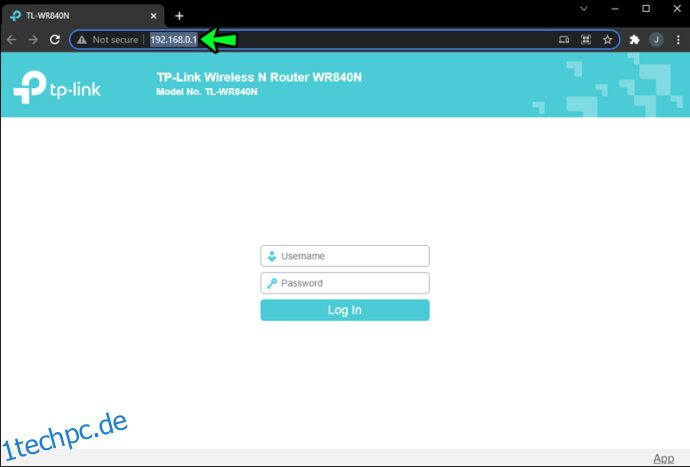
- Suchen Sie in den Navigationsoptionen nach einem Abschnitt mit der Bezeichnung „Wireless“ oder einer ähnlichen Bezeichnung.
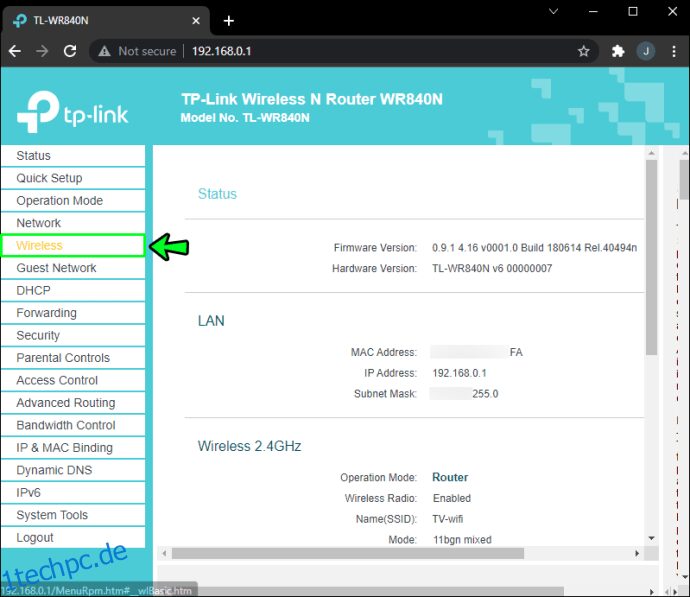
- Navigieren Sie durch die Untermenüs und suchen Sie nach einem Bereich namens „Wireless Options“, „Wireless-Einstellungen“ oder etwas Vergleichbares.
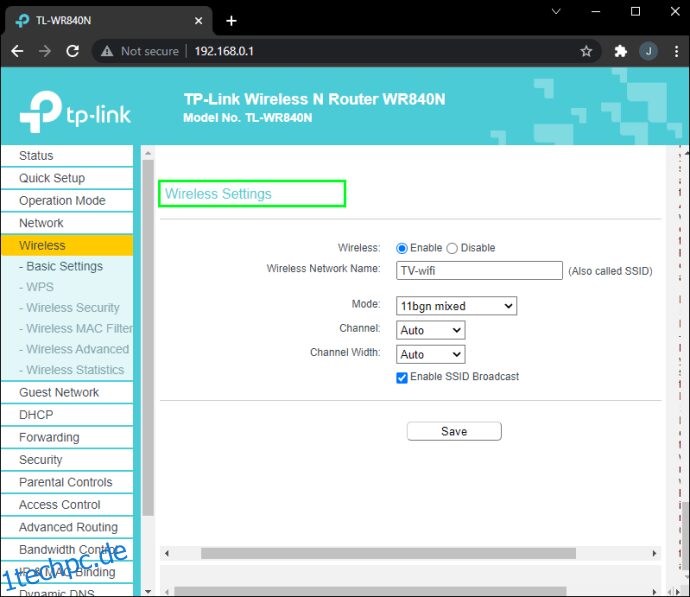
- Suchen Sie nach einer Option mit einem Namen wie „Verstecktes WLAN aktivieren“, „SSID Broadcast aktivieren“, „SSID verbergen“ oder ähnlich.
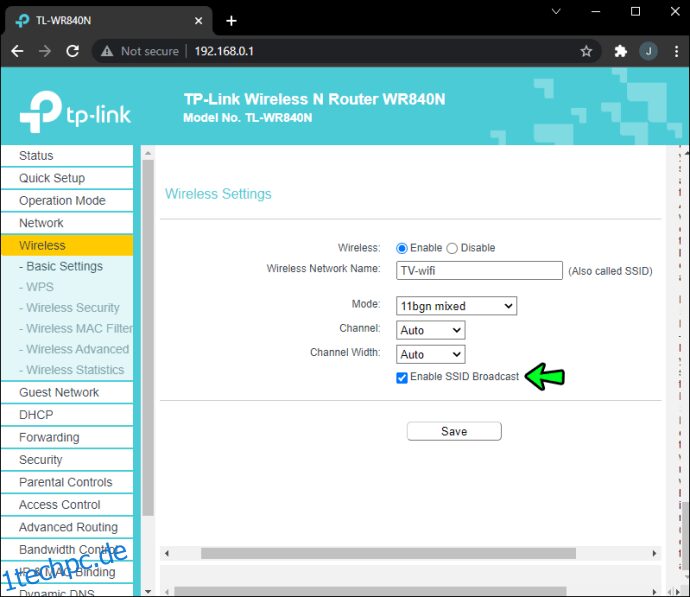
- Aktivieren oder deaktivieren Sie das Kontrollkästchen oder ändern Sie eine entsprechende Einstellung, um diese Funktion zu deaktivieren.
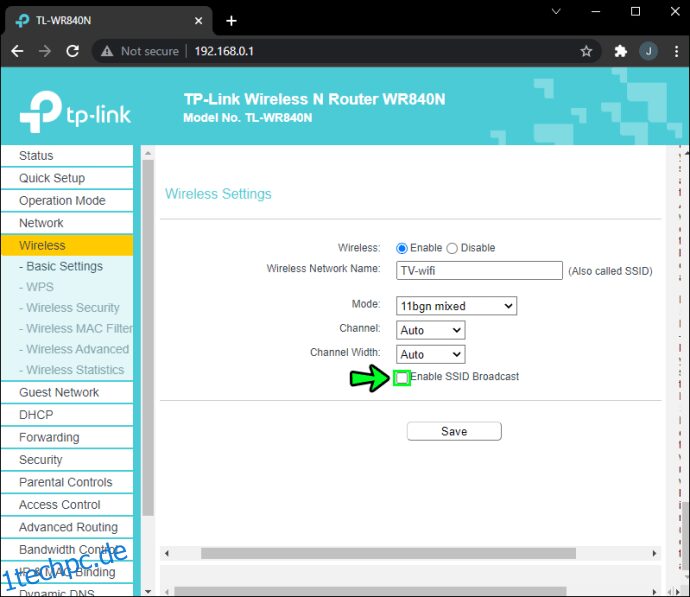
- Speichern Sie Ihre Einstellungen. Eventuell muss Ihr Router neu gestartet werden. Ihr Netzwerk ist jetzt für andere Geräte nicht mehr sichtbar.

3. Firmware Ihres Routers aktualisieren
Eine Firmware-Aktualisierung kann dazu beitragen, dass Ihr Router besser funktioniert und höhere Internetgeschwindigkeiten unterstützt. Wie einfach oder schwierig dieser Vorgang ist, hängt von der Marke und dem Modell Ihres Routers ab. Glücklicherweise beinhalten viele neue Geräte den Update-Prozess über die Administratoroberfläche. Melden Sie sich daher beim Admin Ihres Routers an und suchen Sie die Upgrade-Option.
Wie verstärkt man ein WLAN-Signal durch Wände?
Man kann die Beschaffenheit von Wänden, deren Dicke und deren Einfluss auf WLAN-Signale nicht ändern. Es gibt jedoch einige Strategien, mit denen man versuchen kann, die WLAN-Signalstärke durch Wände hindurch zu verbessern:
1. Position des Routers optimieren und Funklöcher eliminieren
Um die WLAN-Abdeckung im gesamten Haus zu optimieren, sollten Sie den Router an einem anderen Ort aufstellen. Manchmal kann bereits eine geringfügige Standortveränderung einen Unterschied bewirken. Es ist am besten, Ihren Router an einem zentralen Ort zu installieren. Berücksichtigen Sie die folgenden Punkte, wenn Sie die optimale Platzierung herausfinden:
- Geben Sie dem Router ausreichend Platz. Halten Sie ihn von dicken Wänden fern.
- Halten Sie ihn von Fenstern und Fernsehern fern.
- Platzieren Sie ihn möglichst hoch, z.B. auf einem Regal oder einem Schrank.
- Platzieren Sie ihn an einem Ort, an dem er sichtbar ist.
Das Ziel ist es, ihn an einem Ort mit viel Raum zu platzieren, damit er starke Signale in alle Richtungen senden kann.
2. WLAN-Repeater installieren
Es ist möglich, dass sich der Router in einem Gebäude befindet, das für eine ausreichende Abdeckung zu groß ist. In diesem Fall kann es ratsam sein, in einen WLAN-Repeater oder -Extender zu investieren. Wie der Name schon sagt, empfängt ein WLAN-Repeater das aktuelle WLAN-Signal und verstärkt es, um seine Reichweite auf Bereiche mit schlechtem Empfang im Gebäude auszudehnen.
Die Installation ist in der Regel sehr einfach. Alles, was Sie tun müssen, ist, den Repeater an einem Ort zu platzieren, an dem Sie ein WLAN-Signal empfangen können, und ihn dann mit einer Stromquelle zu verbinden.
So verstärken Sie Ihr WLAN-Signal mit Alufolie
Eine kostengünstige Alternative zu WLAN-Repeatern ist die Verwendung von Alufolie als Reflektor, um die Signalstärke zu erhöhen. Es wird vermutet, dass dies funktioniert, indem es das WLAN-Signal umleitet, indem es verhindert, dass es sich in eine Richtung ausbreitet, und es stattdessen in eine andere sendet.
Alles, was Sie tun müssen, ist:
- Falten Sie ein Stück Alufolie in eine gebogene Form.
- Legen Sie die Folie um die Antenne des Routers. Die Folie muss in die Richtung zeigen, in die Sie das Signal verstärken möchten.
Und schon haben Sie es. Eine stärkere WLAN-Verbindung, ohne Geld auszugeben.
Verstärken Sie Ihr WLAN-Signal
Ein schlechtes WLAN-Signal kann sehr frustrierend sein, insbesondere wenn Sie versuchen, etwas zu streamen oder andere Anwendungen zu nutzen, die eine stabile Verbindung benötigen – und das ist heutzutage fast alles. Glücklicherweise gibt es viele einfache Methoden, um die Signalstärke zu erhöhen, ohne sich an den technischen Support wenden zu müssen.
Oft sind die besten Techniken zur Signalverbesserung die einfachsten. Beispielsweise können das Neustarten Ihres Routers und des Endgeräts, die Anpassung der Routerposition oder das Anbringen von Alufolie an der Routerantenne Ihre Signalstärke deutlich verbessern.
Kennen Sie weitere bewährte Methoden, um die WLAN-Signalstärke zu verbessern? Teilen Sie uns diese im Kommentarbereich mit.